您是否正在寻找将 PDF 文件上传到您的 WordPress 网站的方法?
WordPress 允许您轻松上传 PDF 文件并可供下载。您可以使用 PDF 文件下载来增加您的电子邮件订阅者,甚至可以在会员专区中出售 PDF 数字下载。
在本文中,我们将分享如何将 PDF 文件上传到您的 WordPress 网站以扩大您的列表、接受用户生成的内容,甚至创建会员专用区域。
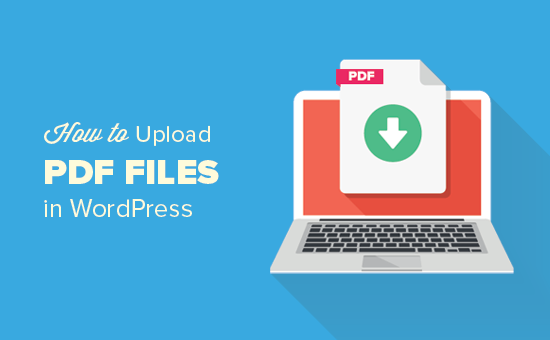
为什么要在 WordPress 中上传 PDF 文件?
PDF 是最流行的文件格式之一,将其上传到 WordPress 网站有很多好处。
您可以通过将长指南和教程转换为 PDF 文件来重新调整内容的用途。然后,您可以将它们作为独家内容提供给用户或使用它们来构建电子邮件列表。
上传 PDF 文件的另一个好处是,您可以使用它们来提高用户参与度并帮助降低跳出率。通过允许访问者下载 PDF 文件并完成操作,您可以轻松降低高跳出率。
您甚至可以使用 PDF 文件作为课程或会员网站的一部分,为您的付费订户提供仅限会员的独家优质内容。
话虽如此,让我们看看如何在 WordPress 中上传 PDF 文件。
视频教程
https://www.youtube.com/embed/raUG8H01YHg?version=3&rel=0&fs=1&showsearch=0&showinfo=1&iv_load_policy=1&wmode=transparent订阅 WPBeginner
https://www.youtube.com/subscribe_embed?usegapi=1&channel=wpbeginner&layout=default&count=default&origin=https%3A%2F%2Fwpbeginner.com&gsrc=3p&ic=1&jsh=m%3B%2F_%2Fscs%2Fapps-static%2F_%2Fjs%2Fk%3Doz.gapi.en.vQiXRrxCe40.O%2Fam%3DAQ%2Fd%3D1%2Frs%3DAGLTcCMBxIGVyXSdvvcs43a64yHt_P7dfg%2Fm%3D__features__#_methods=onPlusOne%2C_ready%2C_close%2C_open%2C_resizeMe%2C_renderstart%2Concircled%2Cdrefresh%2Cerefresh&id=I0_1448178294715&parent=https%3A%2F%2Fwpbeginner.com
如果您喜欢书面说明,请继续阅读。
如何在 WordPress 中上传 PDF 文件
如果您只是想上传 PDF 文件并与网站上的每个人共享,那么这是最简单的方法,因为它无需安装任何插件即可使用。
在 WordPress 中上传 PDF 文件与在WordPress 网站上上传图像和其他媒体文件类似。
首先,您需要登录 WordPress 管理区域,然后转到媒体。之后,单击“添加新”按钮。
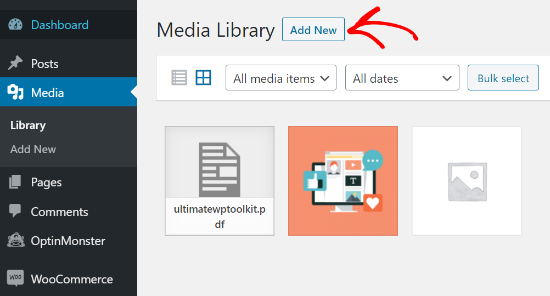
只需将 PDF 文件拖放到 WordPress 中即可。
或者,您可以单击“选择文件”按钮上传。
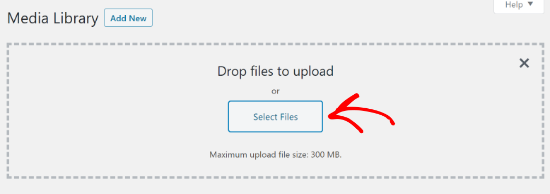
之后,PDF 文件将上传到您的WordPress 博客。
如何将 PDF 文件添加到 WordPress 中的帖子或页面
上传 PDF 文件后,下一步要做的就是将其添加到您的帖子或页面中。
WordPress 允许您轻松嵌入 PDF 文件或将其显示为链接,用户可以单击以下载文件。
首先,您需要编辑要添加 PDF 文件的帖子或页面。
在帖子编辑屏幕上,您必须单击“+”块按钮,然后将文件块添加到内容区域。
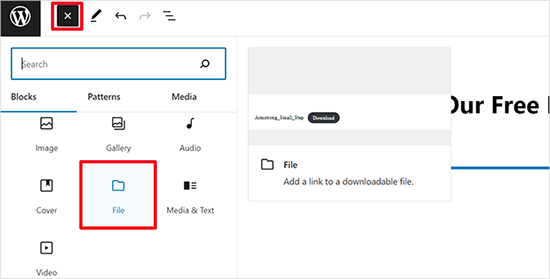
接下来,单击“媒体库”选项。
这将弹出一个弹出窗口,您可以在其中选择要添加到帖子或页面的 PDF 文件。
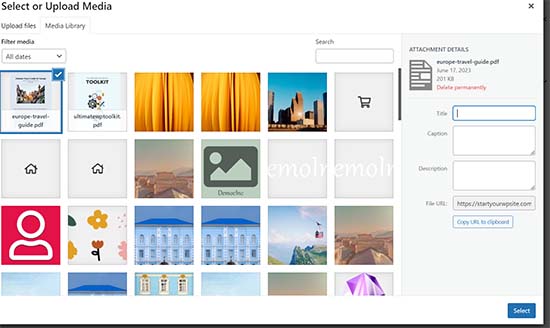
单击“选择”继续。
WordPress 现在会自动将您的 PDF 文件嵌入到您的帖子或页面中。您还将在编辑器中看到嵌入的 PDF 的实时预览。
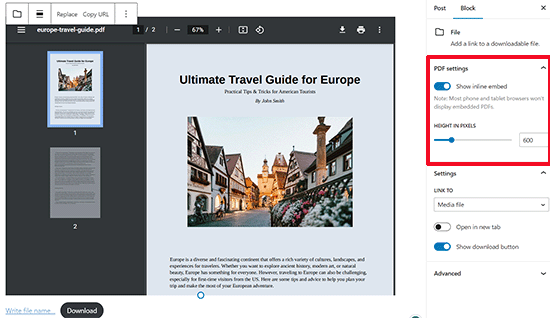
如果您只想显示下载内容而不是完整的 PDF 嵌入,则可以在块设置中关闭“显示内嵌嵌入”选项旁边的开关。
对更改感到满意后,预览上传的 PDF 文件,然后发布。
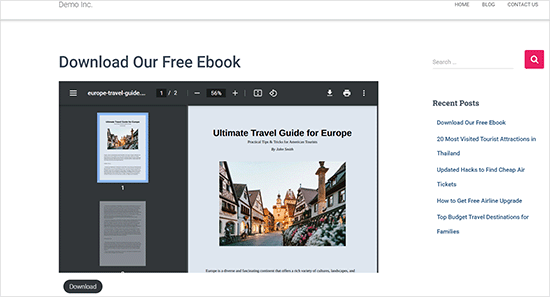
这是在 WordPress 网站上显示上传的 PDF 文件的最快、最简单的方法。但是,如果您想使用更多选项和更好的 PDF 查看器来显示 PDF 文档,那么您将需要WordPress PDF 插件。
请遵循我们关于如何在 WordPress 博客文章中嵌入 PDF、电子表格和其他内容的详细指南,了解更多信息。
充分利用 PDF 上传的专业提示
上传 PDF 文件后,您还可以执行更多操作。
以下是一些专业提示,介绍如何使用 PDF 上传来扩大电子邮件列表、衡量下载数量、允许用户上传 PDF 文件,甚至将 PDF 下载作为优质内容出售。
1. 提供内容升级来建立您的电子邮件列表
扩大电子邮件列表的最快方法之一是向网站访问者提供内容升级。
内容升级是人们可以下载以换取电子邮件地址的奖励内容。您可以将博客文章转换为 PDF 文件,然后允许用户在注册电子邮件列表时下载它们。
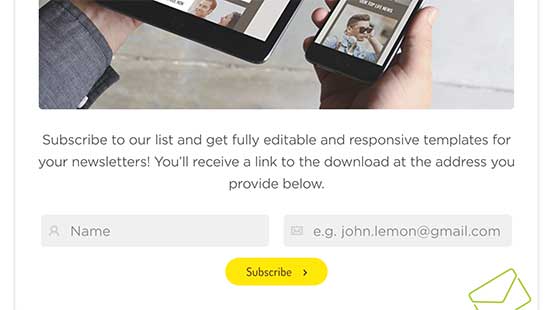
在 WordPress 中添加内容升级的最简单方法是通过OptinMonster。
它是最好的潜在客户生成插件,可让您创建漂亮的选择加入表单,例如弹出窗口、内容注册表单、浮动条、滚动框等。
使用他们的拖放构建器和不同的预构建模板,您只需单击几下即可构建和显示内容升级选项。
以下是我们其他网站之一内容升级的示例结果:
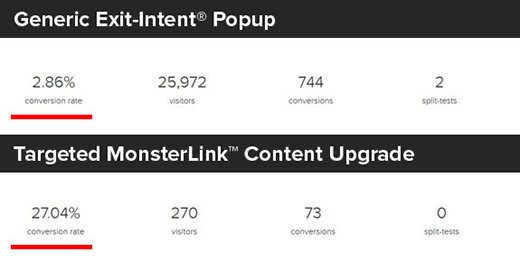
OptinMonster 博客有更多内容升级想法,您可以使用它们来获得更多电子邮件订阅者。
2. 在 WordPress 中测量 PDF 下载统计信息
当您开始提供不同的 PDF 文件下载时,了解哪些文件性能良好、哪些文件性能不佳非常重要。
要测量 WordPress 中的 PDF 文件下载量,您可以使用MonsterInsights。它是适用于 WordPress 的最佳 Google Analytics 插件,已被超过 300 万个网站使用。
启用后,它会自动跟踪您网站上的文件下载。
MonsterInsights 热门下载链接报告可帮助您了解哪些 PDF 文件下载次数最多。您可以使用此信息创建更多有关类似主题的 PDF 文档。

3.允许用户上传PDF文件
除了您自己在 WordPress 中上传 PDF 文件之外,您还可以允许用户将 PDF 文件提交到您的网站,而无需授予他们管理员访问权限。
为此,您需要创建一个文件上传表单。我们建议使用WPForms,因为它是超过 600 万个网站使用的最佳 WordPress 联系表单插件。
激活后,您只需使用 WPForms创建文件上传表单并让用户提交 PDF 文档。
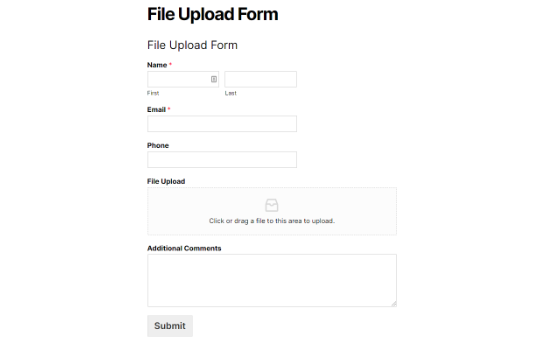
4. 创建会员专用的 PDF 文档区域
如果您想以数字下载的形式出售 PDF 或将优质 PDF 内容上传到会员专区,那么您可以在 WordPress 中使用会员插件来完成此操作。
我们建议使用MemberPress,因为它是领先的会员平台,允许您创建课程、添加会员专享内容等。
我们已经创建了有关如何在 WordPress 中创建会员网站的完整分步指南。
我们希望本文能帮助您了解如何将 PDF 文件上传到您的 WordPress 网站。您可能还想阅读我们的指南,了解如何创建电子邮件通讯,以及我们对最佳 WordPress SEO 插件和工具的比较,以增加您的流量。




